Het bijhouden van conversies verbeteren met Google Tag Manager
3 min
In dit artikel
- Stap 1 | Vind je conversie-ID en -label in Google Ads
- Stap 2 | Een conversietag instellen in Google Tag Manager
Verbeter je mogelijkheden voor het bijhouden van conversies en remarketing door aanvullende informatie, zoals aankoopwaarde, valuta en transactie-ID's, door te geven via Google Analytics.
Belangrijk:
Door deze dienst te gebruiken kom je rechtstreeks in contact met een externe dienstenprovider. We raden je aan om het privacybeleid en de gebruiksvoorwaarden van de dienstenprovider zorgvuldig door te nemen voordat je dergelijke diensten van derden gebruikt. Je erkent dat wij niet aansprakelijk zijn voor enig verlies of schade die voortkomt uit je gebruik van dergelijke diensten, inclusief enige aansprakelijkheid die voortkomt uit het uitwisselen van persoonlijke gegevens tussen jou en derde partijen.
Let op:
- Om deze functie te gebruiken, moet je een premium-website hebben met een gekoppeld domein.
- Als je Google Tag Manager niet gebruikt, kun je je conversietracking ook verbeteren met Google Ads-conversies.
Stap 1 | Vind je conversie-ID en -label in Google Ads
Eerst moet je je conversie-ID en conversielabel vinden in je Google Ads-account.
Om je conversie-ID en -label vinden:
- Ga naar je Google Ads-account.
- Klik rechtsboven op Hulpprogramma's.
- Selecteer Conversies onder Metingen in het dropdownmenu.
- Klik op Conversie toevoegen
 .
. - Creëer het conversietype dat je wilt gebruiken (bijvoorbeeld website).
- Selecteer het type conversieactie dat je wilt bijhouden in het Categorie-dropdownmenu.
- Voer een naam in voor de conversieactie in het Naam-veld.
- Kies een waarde voor de conversieactie.
- Klik op Maken en doorgaan.
- Klik op Gebruik Google Tag Manager om je Conversie ID en Conversielabel te bekijken.
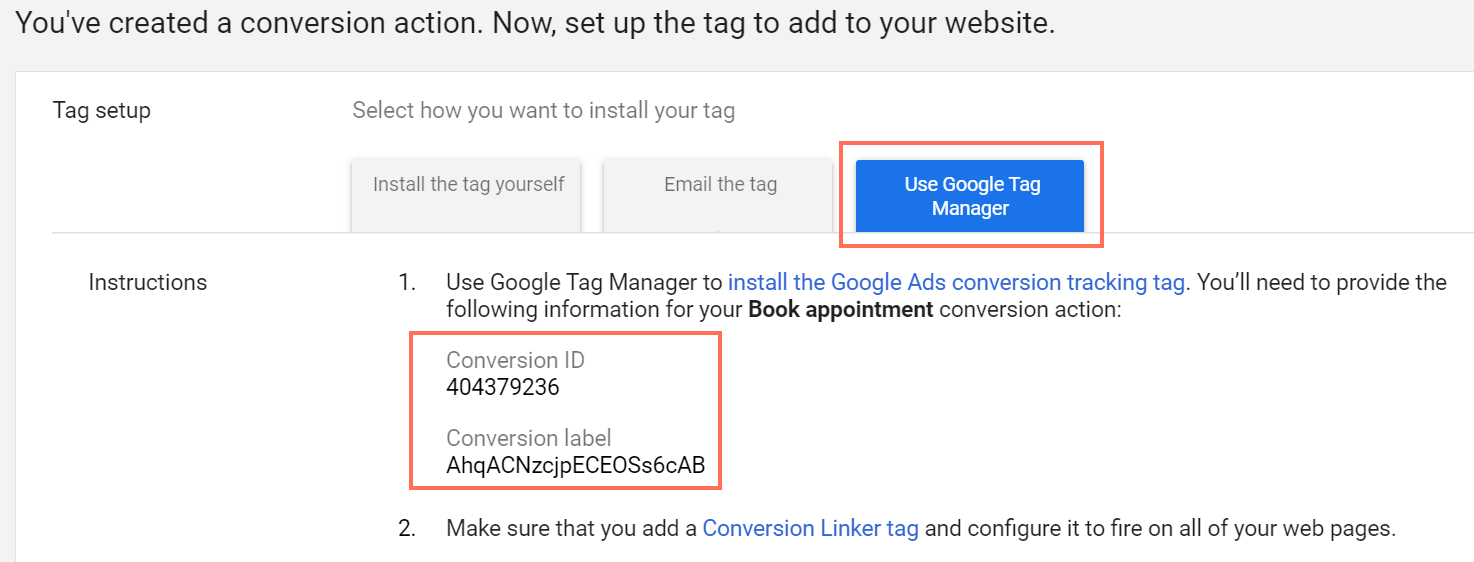
Stap 2 | Een conversietag instellen in Google Tag Manager
Vervolgens moet je je conversietag instellen in je Google Tag Manager-account.
Om de tag in te stellen:
- Ga naar je Google Tag Manager-account.
- Klik op Nieuwe tag.
- Voer een naam in voor je tag.
- Klik op Tagconfiguratie.
- Kies Conversies bijhouden van Google Ads.
- Klik op Maken.
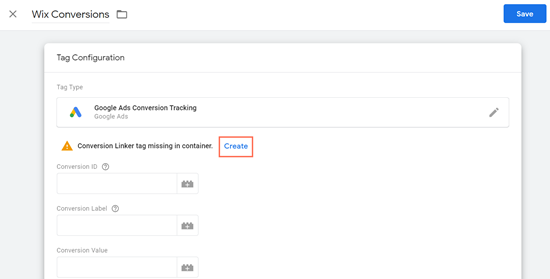
- Voer een naam in voor het vak.
- Voer je Conversie-ID en Conversielabel in de velden in.
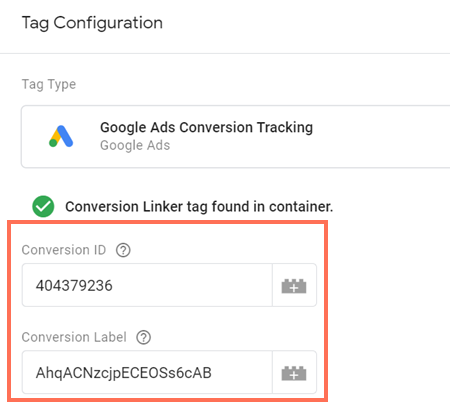
- Klik op Opslaan.
- Klik op Trigger toevoegen in de pop-up.
- Klik op Toevoegen
 .
. - Voer een naam in voor de trigger.
- Klik op Triggerconfiguratie.
- Kies een triggertype.
- Klik op Opslaan om je trigger te maken.
- Klik op Opslaan om je tag op te slaan.

